Atualize os drivers problemáticos que estão causando a falha no seu PC
- Arquivos de sistema corrompidos são algumas das causas comuns de erros do Windows.
- Atualize seu PC e drivers regularmente para evitar erros operacionais no Windows.
- Um ponto de restauração pode ajudar a reverter seu PC para um estado anterior, livre de bugs e erros.
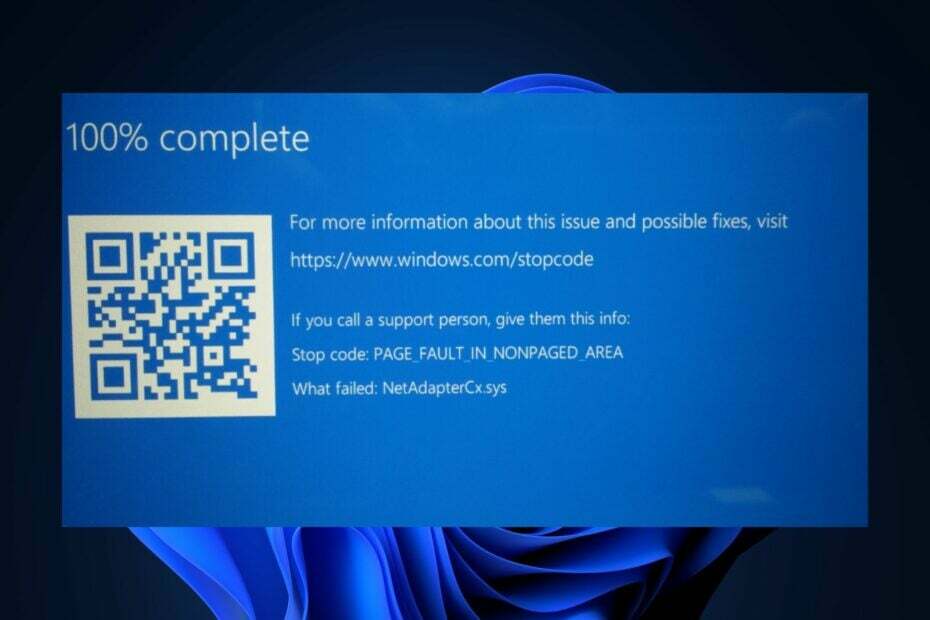
xINSTALE CLICANDO NO ARQUIVO PARA DOWNLOAD
- Baixe e instale o Fortec no seu PC.
- Inicie a ferramenta e Iniciar digitalização para encontrar arquivos quebrados que estão causando os problemas.
- Clique com o botão direito em Iniciar reparo para corrigir problemas que afetam a segurança e o desempenho do seu computador.
- Fortec foi baixado por 0 leitores deste mês.
As falhas do BSoD são bastante comuns entre os usuários do Windows. Alguns de nossos leitores reclamaram que receberam o erro netadaptercx.sys como a causa de suas falhas no BSoD.
Portanto, preparamos um guia que discute brevemente o arquivo netadaptercx.sys e fornece etapas para corrigir o erro BSoD.
- O que é netadaptercx.sys?
- Como posso corrigir o netadaptercx.sys?
- 1. Atualize seus drivers
- 2. Executar varreduras SFC e DISM
- 3. Verificar malware
- 4. Execute uma restauração do sistema
- Conclusão
O que é netadaptercx.sys?
Netadaptercx.sys, também conhecido como Network Adapter Class Extension para um arquivo WDF, foi criado pela Microsoft para facilitar o desenvolvimento do sistema operacional Microsoft Windows. É um arquivo de driver do sistema geralmente localizado no pasta System32.
O netadaptercx.sys sendo um arquivo de sistema, é um arquivo essencial que ajuda seu PC a estabelecer conectividade com a Internet.
Como posso corrigir o netadaptercx.sys?
Antes de prosseguirmos com soluções mais avançadas, aqui estão algumas soluções rápidas que você pode tentar:
- Reinicie o seu PC.
- Feche aplicativos desnecessários em segundo plano no Gerenciador de Tarefas.
- Atualize o sistema operacional Windows.
Se o erro persistir, as seguintes maneiras podem ser aplicadas para corrigir o erro BSOD do netadaptercx.sys:
1. Atualize seus drivers
- aperte o janelas chave + S, digitar Gerenciador de Dispositivos, e bater Digitar.
- Na janela do Gerenciador de dispositivos, percorra a lista de drivers e verifique se há um símbolo de alerta amarelo ao lado da opção.
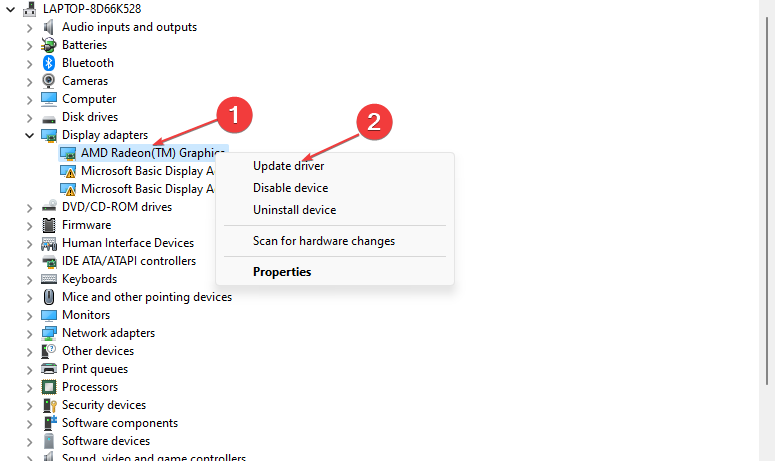
- Clique com o botão direito do mouse no motoristae selecione Atualize o driver.
- Na próxima janela, clique em Pesquise automaticamente software de driver atualizado, e siga as instruções para concluir a atualização.

- Depois de atualizar todos os Drivers, reinicie o PC e verifique se o erro foi resolvido.
Os drivers são um componente essencial do sistema operacional Windows; executar uma versão desatualizada provavelmente acionará erros como o netadaptercx.sys BSOD. Você pode atualizar os drivers usando o ferramenta de atualização do Windows ou baixe e instale-os no site do fabricante.
2. Executar varreduras SFC e DISM
- aperte o janelas chave, digite CMD, clique com o botão direito do mouse no resultado exibido e selecione Executar como administrador.
- Clique Sim para conceder ao aplicativo acesso administrativo no Controle de conta de usuário janela.
- Quando o prompt de comando for aberto, digite o seguinte e pressione Digitar:
sfc /scannow
- Depois de inserir o comando, digite o seguinte e pressione Digitar:
DISM.exe /Online /Cleanup-Image / Restorehealth
- Feche o prompt de comando e reinicie o computador.
Uma varredura SFC ajuda na reparando arquivos de sistema corrompidos ou danificados. Se o erro netadaptercx.sys for causado por arquivos de sistema corrompidos; você pode utilizar o Verificador de arquivos do sistema para corrigir o erro.
Por outro lado, é mais recomendável usar um aplicativo de reparo de PC verificado que pode verificar totalmente o sistema operacional Windows e corrigir arquivos problemáticos que causam erros de BSOD.
3. Verificar malware
- aperte o janelas chave, digite Segurança do Windows, e bateu Digitar.
- Na janela seguinte, clique em Proteção contra vírus e ameaças, e clique Opções de digitalização na opção Ameaças Atuais.
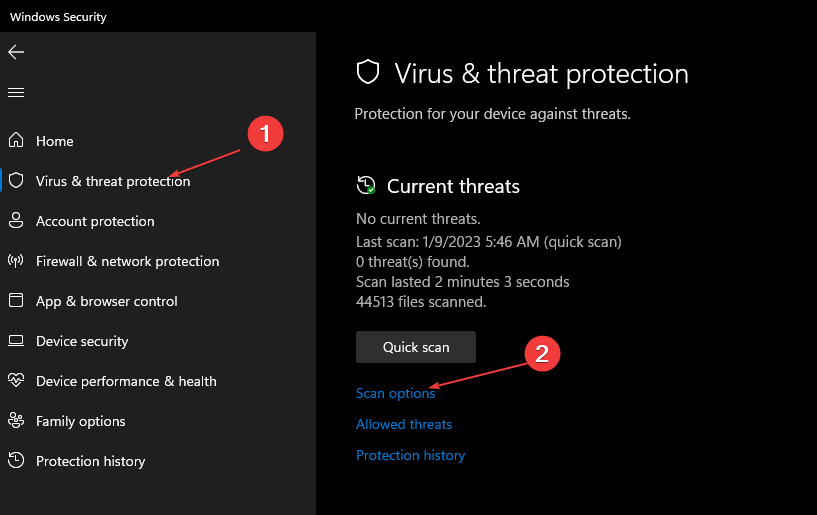
- Em seguida, selecione Varredura Completa no menu Opções de digitalização e clique no botão Escaneie agora para iniciar a verificação de vírus.
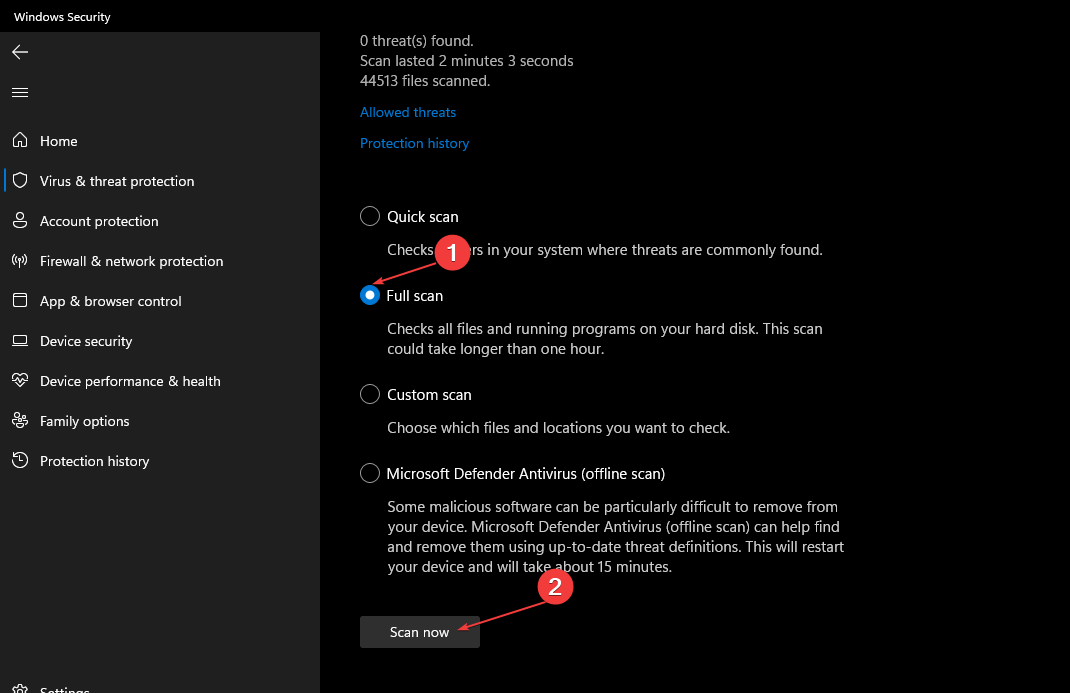
- Em seguida, aguarde a conclusão da verificação, reinicie o PC e verifique se o erro foi corrigido.
Os erros do Windows geralmente estão associados a vírus e malware; se você estiver enfrentando um erro BSOD, seu PC provavelmente está infectado por um vírus. Além disso, certifique-se de utilizar a ferramenta de segurança do Windows ou software antivírus de terceiros para proteger seu PC contra arquivos e aplicativos maliciosos.
- Dispositivo USB WD SES: driver de dispositivo não encontrado [Corrigir]
- Erro ao se comunicar com o serviço de plug-in no ChatGPT [Corrigir]
- WordPad não está abrindo? 4 maneiras de corrigi-lo
4. Execute uma restauração do sistema
- Clique com o botão esquerdo no Começar menu, digite restaurar e clique Crie um ponto de restauração.
- Em seguida, selecione Propriedades do sistema e escolha Restauração do sistema botão.

- Na caixa Restaurar arquivos e configurações, clique em Próximo.

- Na próxima janela, selecione o ponto de restauração para o qual você deseja restaurar seu PC e clique em Próximo.

- Então clique Terminar para concluir a restauração do sistema.
Se você está prestes a fazer uma mudança significativa em seu sistema operacional, é recomendável criar um ponto de restauração você pode recorrer caso encontre erros.
Conclusão
Os erros de tela azul da morte (BSOD) são comuns entre os usuários do Windows e são fáceis de corrigir. Com as etapas listadas neste guia, você poderá corrigir o erro BSOD do netadaptercx.sys.
Ainda está com problemas?
PATROCINADAS
Se as sugestões acima não resolverem seu problema, seu computador pode ter problemas mais graves no Windows. Sugerimos escolher uma solução completa como proteger resolver problemas com eficiência. Após a instalação, basta clicar no botão Ver&Corrigir botão e, em seguida, pressione Iniciar reparo.


